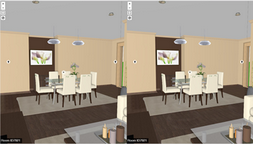La funzione Panorama-360 è stata migliorata. La nuova interfaccia consente di creare i Tour-Virtuali composti da più scene. È possibile creare la struttura del Tour-Virtuale, con la possibilità di aggiungere gruppi di Camere fotografiche nelle stanze e l'inserimento di hotspot di collegamento tra le Camere. Inoltre, è possibile aggiungere infopoint (punti di informazione) in punti specifici della scena per visualizzare informazioni o indicatori.
Il Tour-Virtuale 360° può essere visualizzato localmente prima di essere condiviso attraverso Internet su tutti i dispositivi che supportano internet.
La modalità "draft" (base) realizza il Tour-Virtuale 360° in pochi secondi per il controllo del Tour. La modalità "rendering" realizza il Tour-Virtuale 360° di qualità. La sua realizzazione richiede molto più tempo.
Comandi:
<Menu Vista - Panorama 360 – Posiziona Camera>
<Menu Vista - Panorama 360 – Posiziona hotspot tra Camere>
<Menu Vista - Panorama 360 – Posiziona infopoint Locale>
<Menu Vista - Panorama 360 – Mostra camera>
<Menu Vista - Panorama 360 – Crea virtual-Tour (modo render >
<Menu Vista - Panorama 360 – Build virtual Tour (modo draft )>
•Posizionare il gruppo di Camere nelle stanze;
•Posizionare l'hotspot di collegamento tra le stanze;
•Posizionare gli InfoPoint a cui assegnare le informazioni (descrizione del prodotto o collegamento ipertestuale);
•Creare il Tour-Virtuale 360° in modalità Draft per controllo;
•Creare il Tour-Virtuale 360° in modalità rendering per la pubblicazione;
•Il file risultante viene salvato con estensione .html e può essere visualizzato con un Clicksu un qualsiasi dispositivo, su PC, caricato su web o inviato come allegato email.